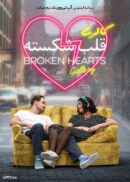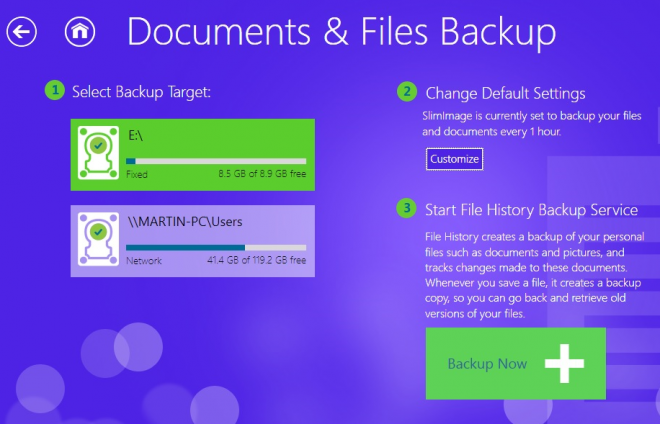کلید های مخفی ویندوز ۸
کلید های مخفی ویندوز ۸
۱- وقتی تازه سیستم را روشن کرده اید، کلید ویندوز را فشار دهید (windows key) با فشار این کلید، صفحه استارت ظاهر می شود. هنگام کار با ویندوز نیز هر زمان این کلید را فشار دهید، به آخرین اپلیکیشن دسترسی پیدا می کند.
۲- Windows key+M با زدن کلیدهای ویندوز و ام روی کیبورد، هر چیزی که روی دسکتاپ باشد را می نی مایز می کنید؛ یعنی همه پنجره ها به پایین می روند.
۳- Windows key+E برای دسترسی سریعتر به فولدرها ، اکسپلورر ویندوز شما باز خواهد شد.
۴- روی صفحه استارت، کلید ویندوز و دی را فشار دهید (Windows key+D) دسکتاپ را خواهید دید.
۵- Windows key+Tab کلید ویندوز و تب را فشار دهید ، برنامه های در حال اجرا را خواهید دید.
۶- Windows key+Print Screen فشار کلیدهای ویندوز و پرینت اسکرین، با انجام این کار از صفحه دسکتاپ تان که در حال مشاهده هستید، عکس گرفته وبه صورت خودکار در فولدر Pictures ذخیره می کند.
۷- روی تبلتی که ویندوز ۸ دارد، دکمه ویندوز را همراه با دکمه کم کردن صدای تبلت بزنید تا اسکرین شات از دسکتاپ شما بگیرد.
۸- Windows key+Q با زدن این کلیدها منوی سرچ باز می شود و با وارد کردن کلمه دلخواه روی اینترنت نتایج دلخواه می آید.
۹- Windows Key+W در سیستم ستینگز صفحه جستجو باز می شود.
۱۰- Windows key+F با زدن این کلیدها جستجوی فایل و فولدر باز می شود.
۱۱- Windows key+C چارم یا همان منوی استارت در ویندوز های قدیمی باز می شود.
۱۲- Windows key+ Pause با زدن کلید ویندوز و پاز، صفحه پراپرتیز باز می شود و مشخصات ظاهر می شود.
۱۳- Windows key+, با زدن کلیدهای ویندوز و کاما همه پنجره ها را به صورت ترنسپرنسی نمایش می دهد و وقتی کلید ویندوز را همچنان نگه دارید، دسکتاپ نمایش داده می شود.
۱۴- Windows key+ . فشار دادن کلیدهای ویندوز و نقطه روی کیبورد، پنجره را به راست و چپ صفحه می برد و به اصطلاح تاگل می کند.
۱۵- Windows Key+ R با ترکیب کلیدهای ویندوز و آر روی کیبورد می توانید ران RUN را بالا آورده و دستورات و عملیاتهای مورد نظر را تایپ کنید. از طریق ران می توانید اپ ها را با نوشتن اسم آن ظاهر و اجرا کنید.
۱۶- Windows Key+ X دسترسی سریع به منو ها از طریق زدن کلیدهای ویندوز و ایکس فراهم می گردد و منوهایی مانند کامند، مدیریت بر دیسک، اکسپلورر فایل ها و … از این طریق فراهم می شود. همچنین با کلیک راست در قسمت راست صفحه می توانید دسترسی سریع به منو ها را بیابید.
۱۷- Windows Key+ I با زدن کلیدهای ویندوز و آی، منوی ستینگز را باز می کنید و می توانید منوی پاور و روشن و خاموش را نیز در میان سایر منوها ببینید.
۱۸- Windows Key+K دسترسی به ابزارهای متصل به ویندز را برای شما فراهم می سازد.
۱۹- Windows Key+W، با زدن کلید ویندزو و دبیلو، دسترسی به ستینگ جستجو فراهم می شود.
۲۰- Windows key+P ، دومین اسکرین بار نمایش داده می شود.
۲۱- Windows key+Z، وقتی اپ ها در ویندوز ۸ در حال اجراست، اپ ها را نمایش می دهد.
۲۲- Windows key+O، قفل اسکرین
۲۳- Windows key+Shift با زدن کلید ویندوز و شیفت روی کیبورد ، اسکرین به سمت چپ جدا می شود.
۲۴- Windows key+V، همه تذکرات و نوتیفیکیشن ها ظاهر می شود.
۲۵- Windows key+Enter با زدن دکمه های ویندوز و اینتر، نریتور ویندوز بالا می آید.
۲۶- Windows key+E، کامپیوتر باز می شود.
۲۷- Windows key+Ctrl+F جستجوی کامپیوتر باز می شود.
۲۸- Windows key+۱,۲,۳,…۱۰ ، برنامه های چیده شده روی تسکبار به ترتیب شماره ها اجرا می شوند.
۲۹- Windows key+L کامپیوتر قفل می شود.
۳۰- Windows key+D ، مخفی شدن و آشکار شدن دسکتاپ.
۳۱- Esc با زدن کلید اسکیپ، یک چارم در ویندوز ۸ بسته می شود. (چارم همان منوی استارت در ویندوز های قدیمی)
۳۲- Alt+Esc چرخش برنامه های باز شده به ترتیبی که قبلا باز شده اند.
ادامه مطلب / دانلود